
时间:2020-11-10 18:59:36 来源:www.win10xitong.com 作者:win10
win10系统从发布到现在已经好多年了,各种问题也得到了解决。但是今天还是有用户说出现了Win10系统字体模糊发虚不清晰的问题,因为考虑到很多网友都不太精通win10系统,对Win10系统字体模糊发虚不清晰的问题如果遇到了也可能会束手无策。那我们可以不可以自己解决呢?我们其实只需要这样操作:1、右击桌面空白处,选择"显示设置"。2、在设置页面的"显示"设置中,将"更改文本、应用等项目的大小"改为系统推荐就很轻松愉快的把这个问题搞定了。刚才只是简单的概述了一下,下面才是Win10系统字体模糊发虚不清晰详细的详尽处理法子。
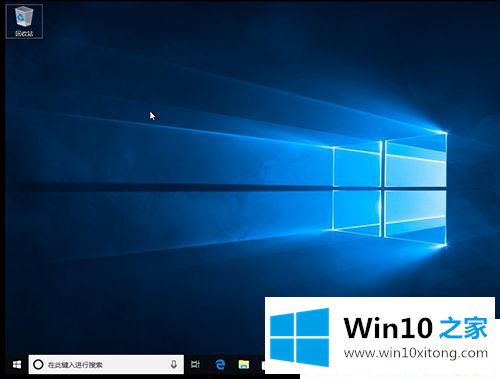
第一种方法:
第一步:右击桌面空白处,选择"显示设置"。
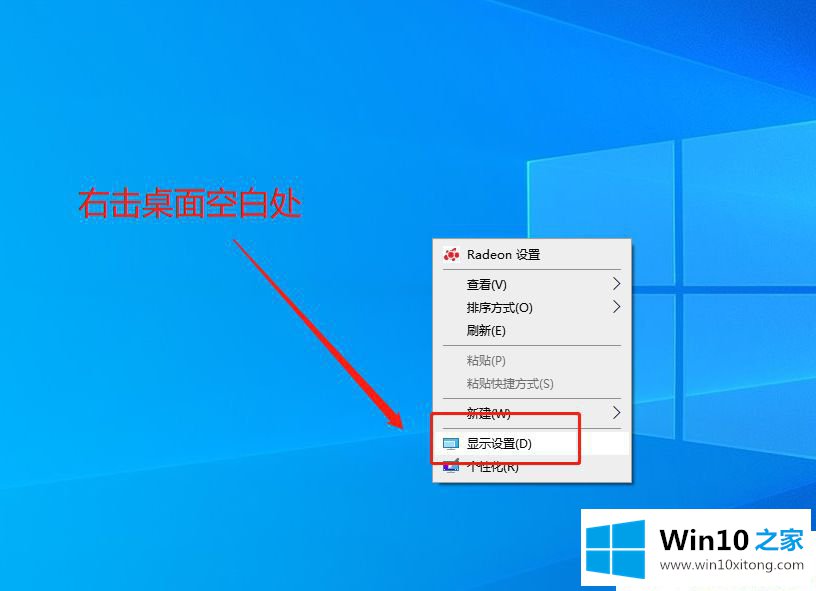
第二步:在设置页面的"显示"设置中,将"更改文本、应用等项目的大小"改为系统推荐。
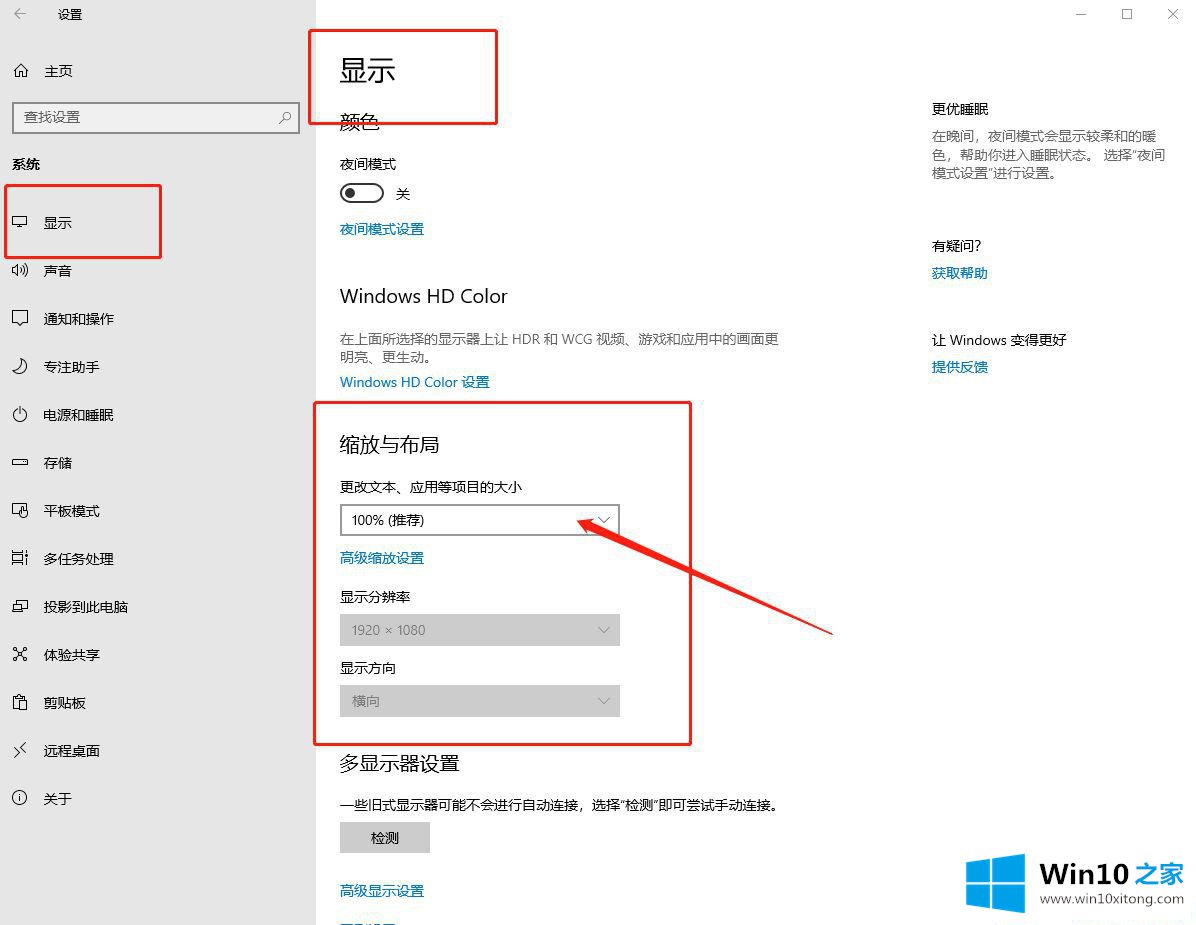
第三步:如果字体没有恢复正常,那么就将如果还是模糊就将"更改文本、应用等项目的大小"改为125%,重启电脑后再将其改回100%。
第二种方法:
第一步:右击"这台电脑"图标,选择"属性"进入下一步。
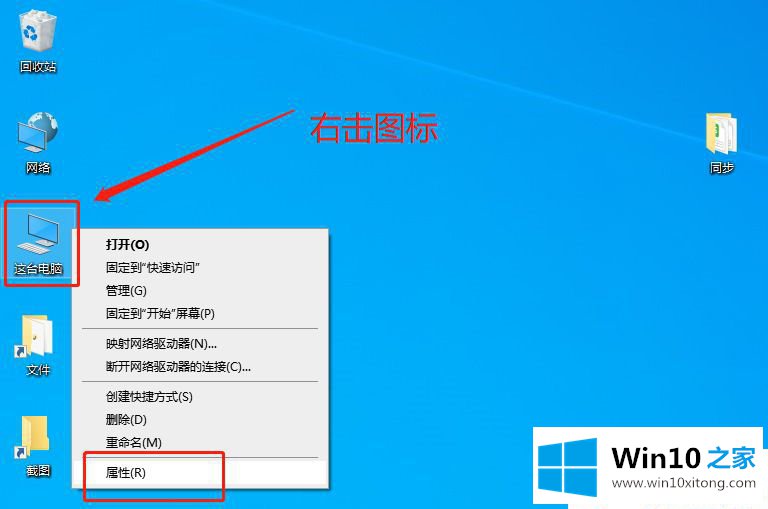
第二步:进入系统窗口后,打开"更改设置",进入系统属性窗口。
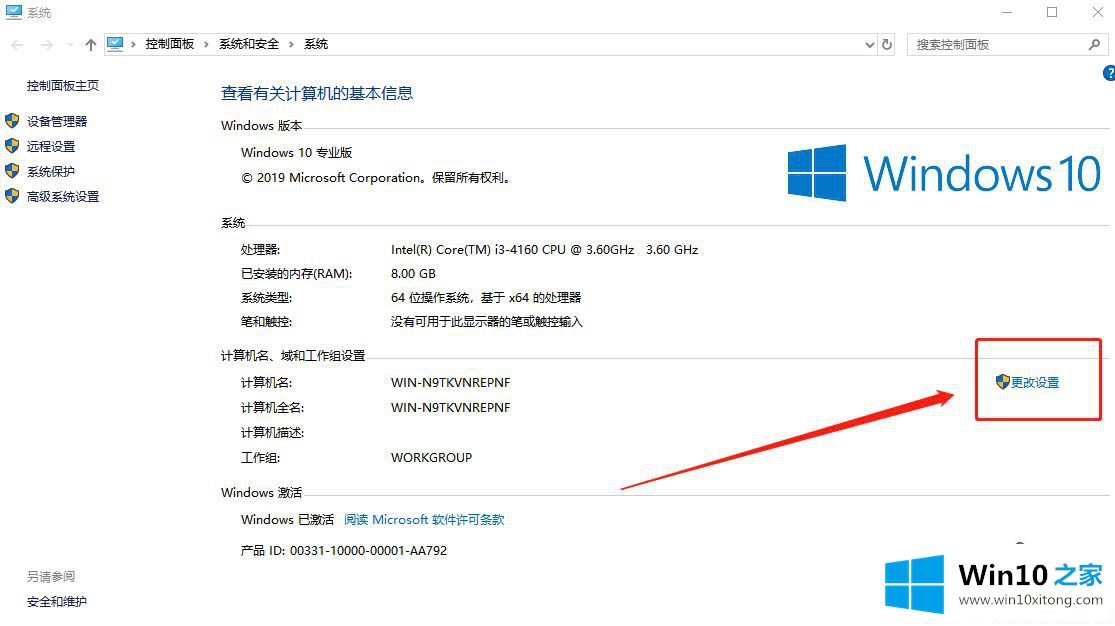
第三步:切换至"高级"选项卡,选择"设置"。
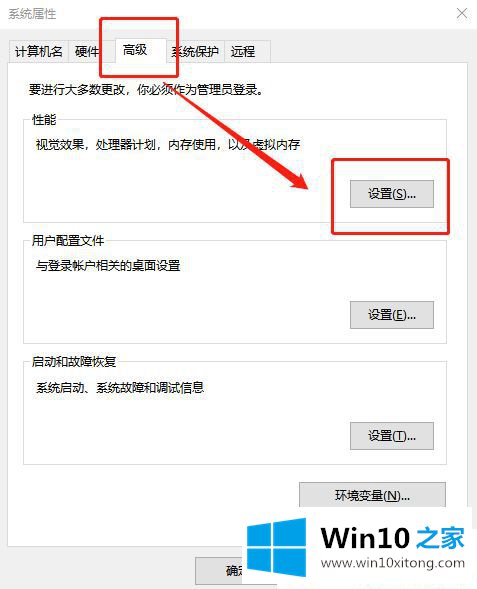
第四步:进入性能选项窗口后,在"视觉效果"选项卡中,如图所示的选择"调整为最佳性能",点击"确定"即可。
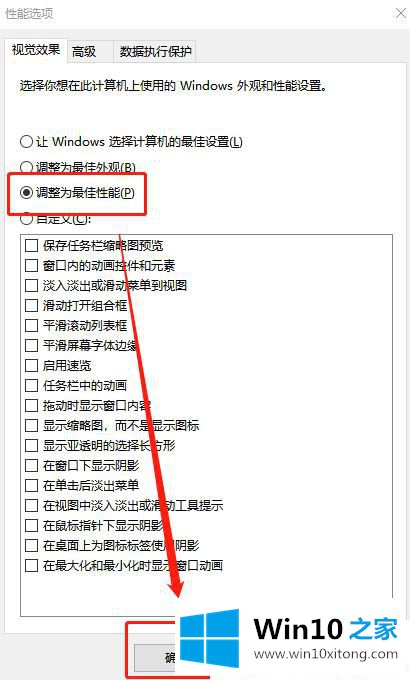
以上就是Win10系统字体模糊发虚不清晰的解决方法,如果你的电脑也遇到了同样的问题,那么可以尝试一下使用上面的方法去修复。
以上的内容已经非常详细的讲解了Win10系统字体模糊发虚不清晰的详尽处理法子,谢谢各位对本站的支持。